Ako zmeniť pozadie v PowerPointe 2019

Naučte sa, ako jednoducho zmeniť pozadie v PowerPointe 2019, aby vaše prezentácie pôsobili pútavo a profesionálne. Získajte tipy na plnú farbu, prechod, obrázky a vzory.
Ak máte do tabuľky Excel 2013 zadať veľa údajov a tieto údaje pozostávajú z určitého typu opakovateľného vzoru alebo sekvencie, môžete ušetriť čas pomocou funkcie Automatické dopĺňanie.
Ak chcete použiť funkciu Automatické dopĺňanie, vyberte bunku alebo bunky, ktoré už obsahujú príklad toho, čo chcete vyplniť, a potom potiahnite rukoväť výplne. Úchyt je malý čierny štvorček v pravom dolnom rohu vybranej bunky alebo rozsahu.
V závislosti od toho, ako ho používate, môže Automatické dopĺňanie buď vyplniť rovnakú hodnotu do každej bunky v cieľovej oblasti, alebo môže vyplniť sekvenciu (napríklad dni v mesiaci, dni v týždni alebo číselnú sekvenciu, napríklad 2, 4, 6, 8). Tu sú všeobecné pravidlá, ako to funguje:
Keď funkcia Automatické dopĺňanie rozpozná vybratý text ako člen jedného zo svojich prednastavených zoznamov, ako sú dni v týždni alebo mesiace v roku, automaticky ich zvýši. Ak napríklad vybratá bunka obsahuje august, funkcia Automatické dopĺňanie umiestni september do ďalšej susednej bunky.
Keď Automatické dopĺňanie nerozpozná vybratý text, vyplní vybratú bunku duplikátom vybratého textu.
Keď sa automatické dopĺňanie používa na jednu bunku obsahujúcu číslo, vyplní sa duplikátom čísla.
Keď sa funkcia automatického dopĺňania použije v rozsahu dvoch alebo viacerých buniek obsahujúcich čísla, funkcia Automatické dopĺňanie sa pokúsi určiť interval medzi nimi a pokračuje vo vypĺňaní pomocou rovnakého vzoru. Napríklad, ak dve vybraté bunky obsahujú 2 a 4, ďalšia susedná bunka bude vyplnená 6.
V nasledujúcom cvičení automaticky dopĺňate obsah bunky dvoma spôsobmi.
V súbore Lekcia 5 Hypotéka z predchádzajúceho cvičenia vyberte bunku A8 a napíšte Tabuľka amortizácie.
Napíšte nasledovné:
Do bunky A10 zadajte dátum .
Do bunky B10 zadajte Pmt# .
Do bunky A11 napíšte január 2015 . (Všimnite si, že Excel ho automaticky zmení na Jan-15.)
V bunke B11 napíšte 1 .
Kliknite na bunku A11 a presuňte ukazovateľ myši nad rukoväť výplne.
Ukazovateľ myši sa zmení na čierny nitkový kríž, ako je znázornené na tomto obrázku.

Potiahnite rukoväť výplne nadol do bunky A22.
Prvý rok dátumov vyplňte bunky, ako je znázornené na tomto obrázku.
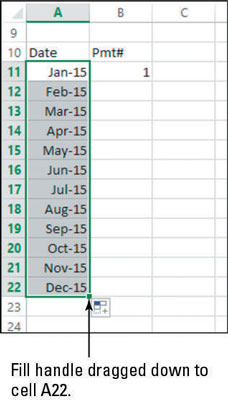
Kliknite na bunku B11 a potiahnite rukoväť výplne nadol na C22. Rovnaké číslo vyplní všetky bunky. To nie je to, čo chcete pre toto cvičenie, takže stlačením Ctrl+Z zrušíte výplň.
Kliknite na bunku B12 a napíšte 2. Vyberte B11:B12 a potom potiahnite rukoväť výplne nadol do bunky B22.
Obrázok ukazuje dokončenú sériu.
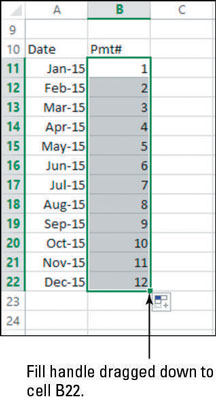
Vyberte A22:B22 a potiahnite rukoväť výplne nadol na B190.
Obe série sú vyplnené až po riadok 190, kde je dátum december 2029 a číslo platby 180.
Tu vykonáte krok 7, pretože počet období pre túto pôžičku je 180 (pozri bunku C5), takže počet splátok by mal byť v tabuľke amortizácie 180.
Stlačením Ctrl+Home sa vrátite na začiatok hárka.
Kliknutím na tlačidlo Uložiť na paneli s nástrojmi Rýchly prístup uložíte zmeny do zošita.
Vyberte Súbor → Zavrieť, aby ste zatvorili zošit.
Naučte sa, ako jednoducho zmeniť pozadie v PowerPointe 2019, aby vaše prezentácie pôsobili pútavo a profesionálne. Získajte tipy na plnú farbu, prechod, obrázky a vzory.
Excel poskytuje štyri užitočné štatistické funkcie na počítanie buniek v hárku alebo zozname: COUNT, COUNTA, COUNTBLANK a COUNTIF. Pre viac informácií o Excel funkciách, pokračujte.
Objavte efektívne klávesové skratky v Exceli 2013 pre zobrazenie, ktoré vám pomôžu zlepšiť produktivitu. Všetky skratky sú začiatkom s Alt+W.
Naučte sa, ako nastaviť okraje v programe Word 2013 s naším jednoduchým sprievodcom. Tento článok obsahuje užitočné tipy a predvoľby okrajov pre váš projekt.
Excel vám poskytuje niekoľko štatistických funkcií na výpočet priemerov, režimov a mediánov. Pozrite si podrobnosti a príklady ich použitia.
Excel 2016 ponúka niekoľko efektívnych spôsobov, ako opraviť chyby vo vzorcoch. Opravy môžete vykonávať po jednom, spustiť kontrolu chýb a sledovať odkazy na bunky.
V niektorých prípadoch Outlook ukladá e-mailové správy, úlohy a plánované činnosti staršie ako šesť mesiacov do priečinka Archív – špeciálneho priečinka pre zastarané položky. Učte sa, ako efektívne archivovať vaše položky v Outlooku.
Word vám umožňuje robiť rôzne zábavné veci s tabuľkami. Učte sa o vytváraní a formátovaní tabuliek vo Worde 2019. Tabuľky sú skvelé na organizáciu informácií.
V článku sa dozviete, ako umožniť používateľovi vybrať rozsah v Excel VBA pomocou dialógového okna. Získajte praktické tipy a príklady na zlepšenie práce s rozsahom Excel VBA.
Vzorec na výpočet percentuálnej odchýlky v Exceli s funkciou ABS pre správne výsledky aj so zápornými hodnotami.






